Недавно Android Oreo был официально выпущен, и вместе с ним появилось множество новых функций и оптимизаций. Сообщается, что новая версия также станет одной из наиболее удобных для разработчиков версий Android с множеством вариантов настройки, доступных пользователям с помощью команд ADB. Ранее мы уже говорили о том, как изменить ярлыки на экране блокировки и настроить панель навигации на Android Oreo. Сегодня мы предлагаем вам еще одно руководство по настройке режима экономии заряда батареи.
Как вы все должны знать, режим экономии заряда батареи на устройствах Android является весьма полезной функцией, которая в основном ограничивает / убивает все фоновые процессы, чтобы обеспечить более длительный срок службы батареи. По-видимому, этот режим также отключает анимацию и вибрации устройства, а также уменьшает яркость экрана. К счастью, Android Oreo позволяет пользователям настраивать эти функции. Поэтому, если вас раздражает потеря этих функций при низком заряде батареи, читайте дальше, и мы покажем вам, как легко настроить режим экономии заряда аккумулятора Android Oreo.
Настройка режима энергосбережения в Android Oreo с помощью ADB
Примечание : следующий метод требует, чтобы на вашем ПК были установлены драйверы Minimal ADB и Fastboot. Если нет, вы можете скачать и установить их здесь. Кроме того, я попробовал метод на Nexus 5X и Google Pixel под управлением Android 8.0 Oreo, и он работал отлично.
- Для начала зайдите в Настройки -> Система -> Параметры разработчика и включите переключатель рядом с «Отладка по USB» .
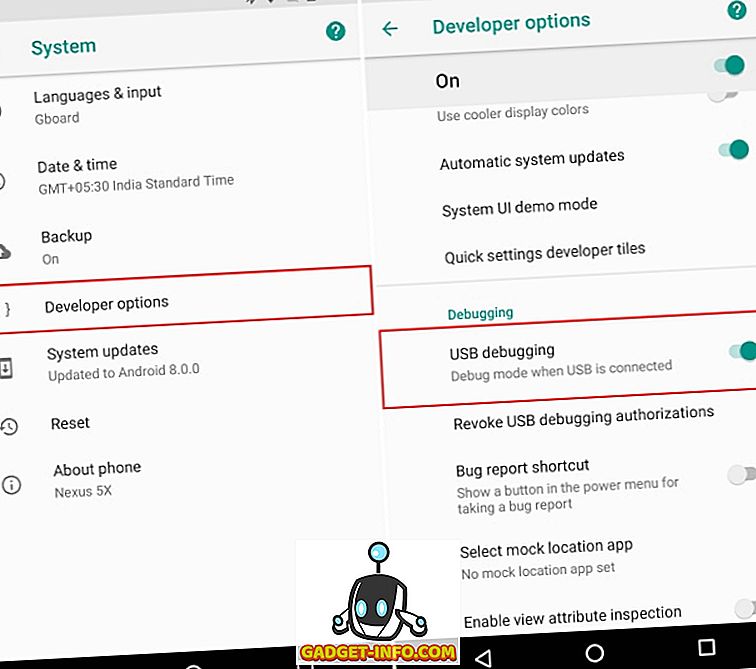
- Теперь подключите ваше устройство к ПК и запустите оболочку ADB . Оказавшись там, введите следующие команды:
Чтобы включить или отключить вибрацию:
в настройках оболочки adb поставьте глобальные battery_saver_constants "vib_disabled = true / false"
Чтобы включить или отключить анимацию:
в настройках оболочки adb выставлены глобальные battery_saver_constants "animation_disabled = true / false"
Чтобы включить или отключить яркость затемнения:
в настройках оболочки adb выставлены глобальные battery_saver_constants "Adjust_Brightness_disabled = true / false"
Например, я буду включать вибрации на моем устройстве Android Oreo. Поэтому команда, которую я буду использовать:
в настройках оболочки adb поставить глобальные battery_saver_constants "vib_Disabled = false"
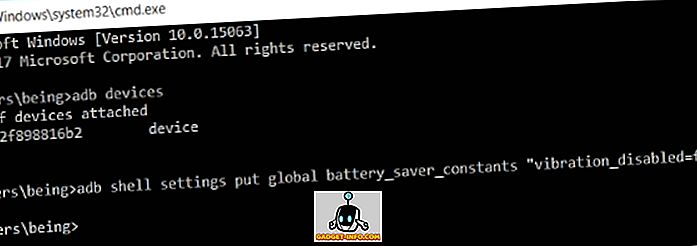
Кроме того, вы можете даже комбинировать различные команды и выполнять их одновременно, просто разделяя их запятыми. Например, предположим, что я хочу включить анимацию, отключить затемнение яркости и включить вибрации, я буду использовать следующую команду:
в настройках оболочки adb выставлены глобальные battery_saver_constants "animation_disabled = false, Adjust_brightness_disabled = true, vib__Disabled = false"
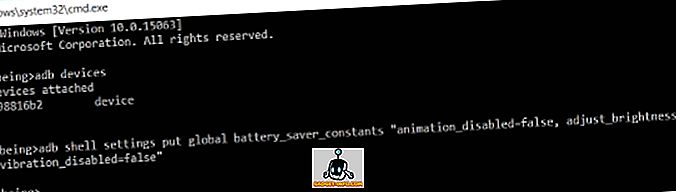
Примечание . Любые значения, которые вы оставите нетронутыми, вернутся к значениям по умолчанию.
Настройте Android Oreo в Battery Saver, используя Root
В качестве альтернативы, если ваше устройство связано с Magisk или SuperSU, вы можете запускать эти команды только со своего телефона. Для этого просто загрузите приложение эмулятора терминала, например Terminal Emulator для Android или Termux, и просто выполните команды, которые вы хотите выполнить сверху.
Примечание : при выполнении команд с вашего телефона обязательно пропустите «оболочку adb» в ваших командах. Например, если вам нужно было включить вибрации, ваша команда будет выглядеть так:
в настройках поставить глобальные battery_saver_constants "vib_Disabled = false"
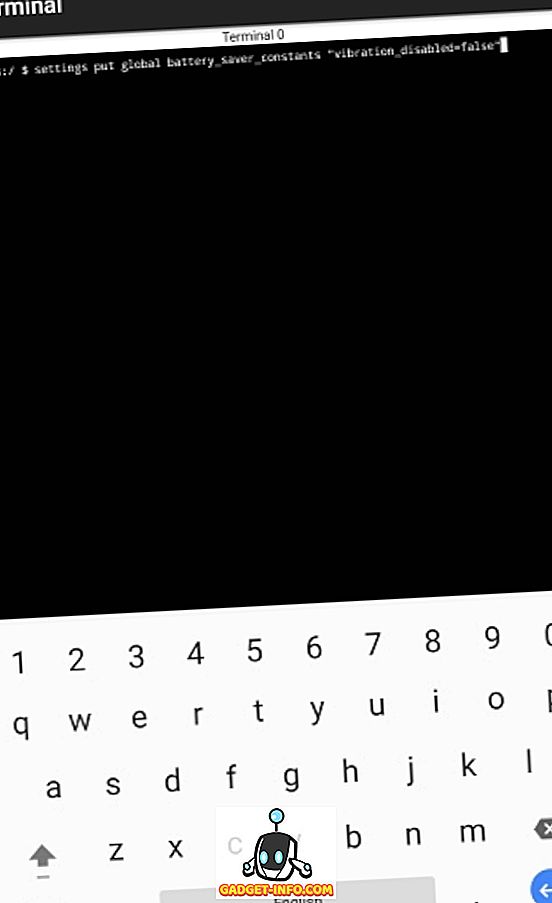
Управляйте режимом экономии заряда аккумулятора с помощью Android Oreo's Battery Saver
Android Oreo от Google становится одной из самых удобных для Android версий для разработчиков. Уже с множеством функций, доступных для сообщества разработчиков, уровень настраиваемости, предлагаемый Android Oreo, определенно высок. Таким образом, возможность настраивать Battery Saver на Android Oreo 8.0 является удобной функцией для тех из нас, кто не хочет мешать работе пользователей при низком заряде батареи. Поделитесь с нами своими мыслями об этой настройке и о том, какие другие параметры вы бы хотели изменить на своем устройстве Android Oreo в разделе комментариев ниже.
Это руководство было впервые опубликовано на XDA Developers. Мы попробовали это, и это работает без проблем.









